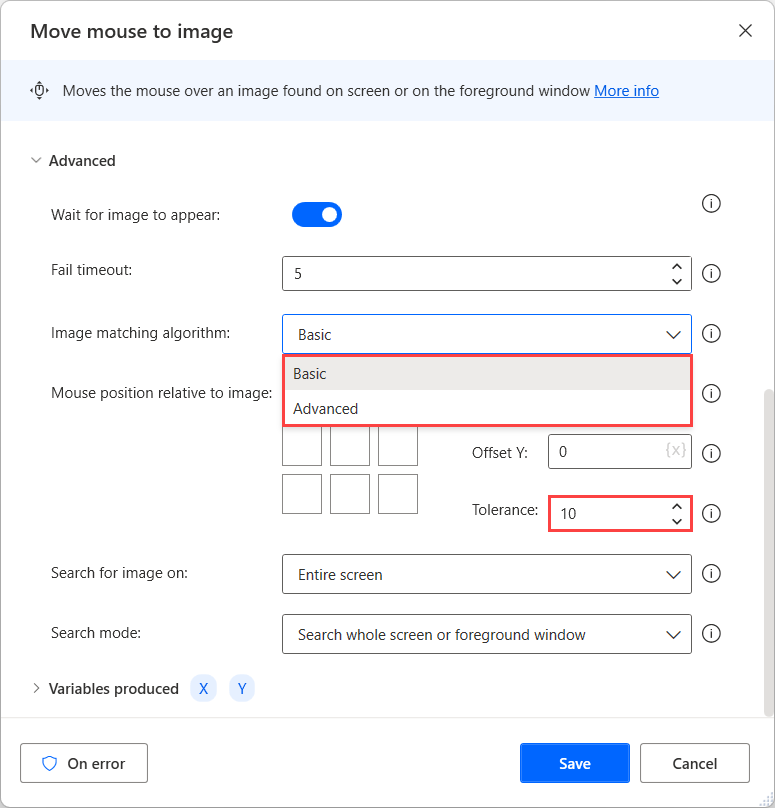Automatiser bruken av bilder
Hvis du vil registrere et nytt bilde i Power Automate, navigerer du til kategorien Bilder i ruten til høyre i flytutformingen.
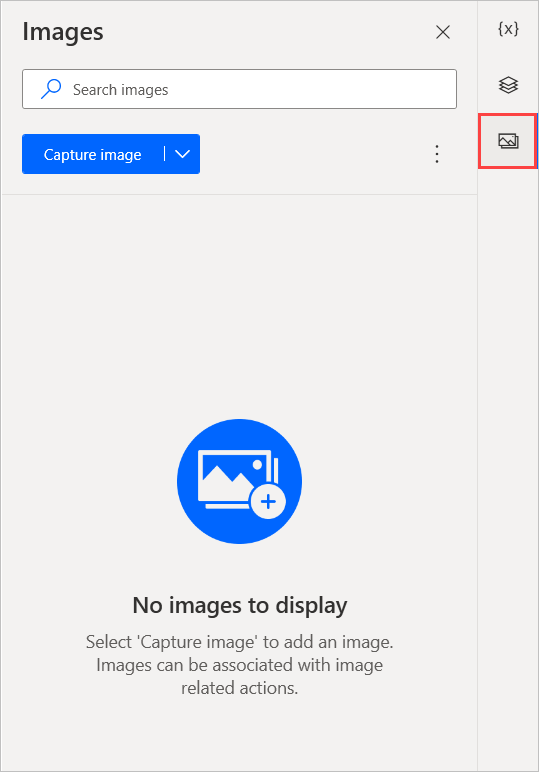
Velg Ta bilde, og klikk og dra markøren for området du vil ta bilde av. En forstørrelsesglass hjelper deg med å ta bildet med høy presisjon.
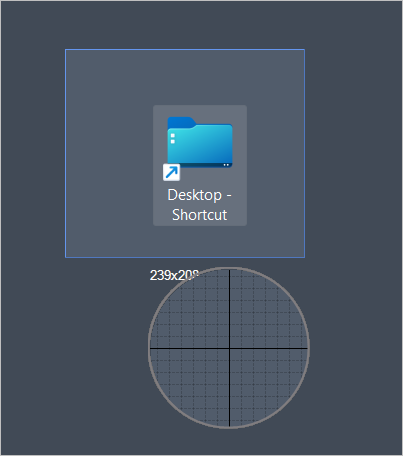
Du kan også velge pilen på Lagre bilde-knappen for å ta bilder på en tidtaker. Velg deretter et av de foreslåtte tidsalternativene eller Lagre bilde med egendefinert forsinkelse for å angi en egendefinert forsinkelsestid.
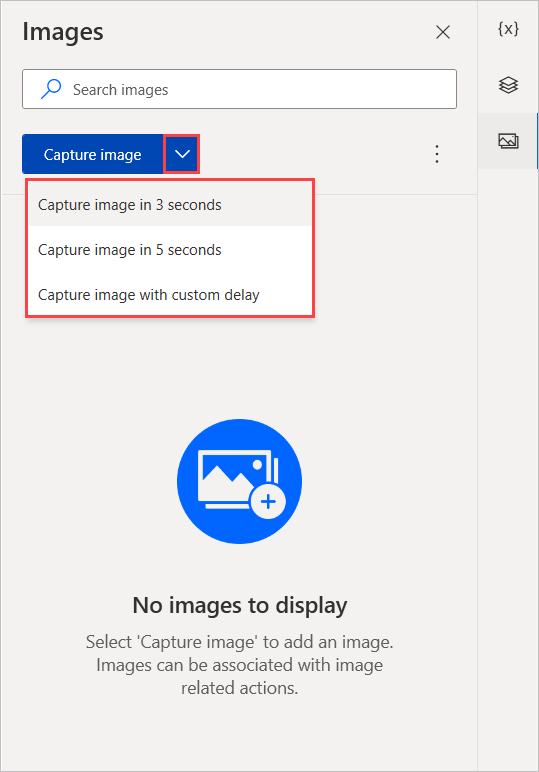
Når du har tatt bildet, fyller du ut et navn for det i dialogboksen og velger OK for å legge det til i flyten.
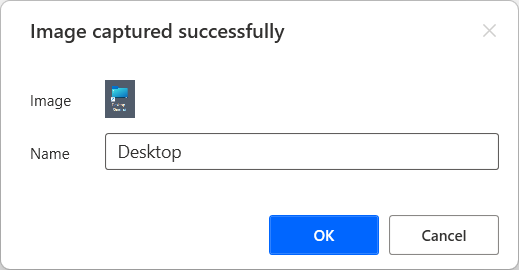
Behandle bilder som er tatt
Hvis du vil fjerne alle bilder som ikke brukes i en handling, velger du prikkikonet ved siden av alternativet Lagre bilde, og deretter velger du Fjern ubrukte bilder. Hvis du navigerer i en bestemt mappe, fjerner alternativet Fjern ubrukte bilder bare de ubrukte bildene i denne mappen.
Hvis du vil opprette en ny mappe, velger du Legg til en ny mappe og angir et navn for den opprettede mappen. Du kan lagre bilder i en bestemt mappe ved å fange dem opp mens mappen er åpen.
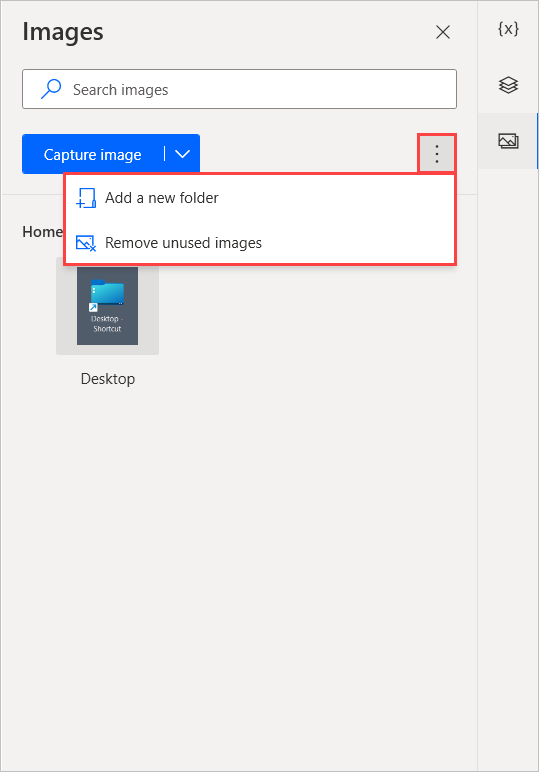
Hvis du vil gi nytt navn til eller slette bilder og mapper, høyreklikker du det respektive elementet og velger den riktige funksjonen. Velg bildet for å åpne og vise det.
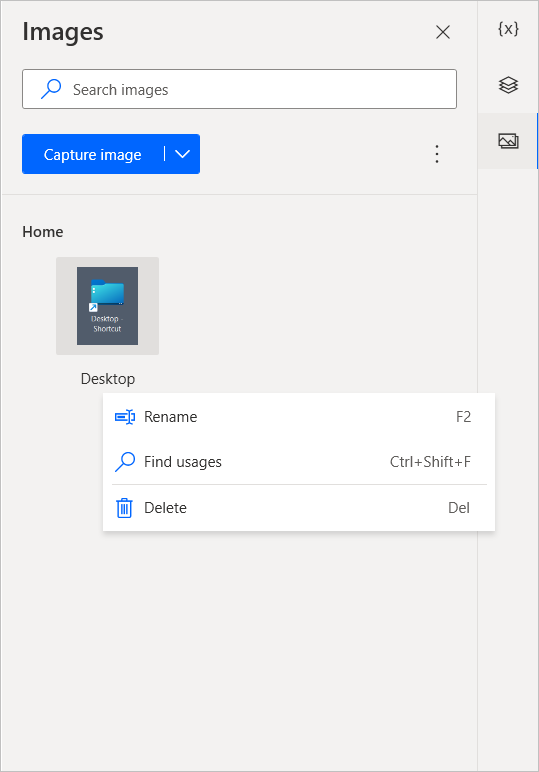
Du finner ut hvor et bilde brukes i flyten, ved å høyreklikke det og velge Søk etter bruksområder. Resultatene presenterer handlingene som bruker det bestemte bildet. Dobbeltklikking på et resultat uthever handlingen i arbeidsområdet.
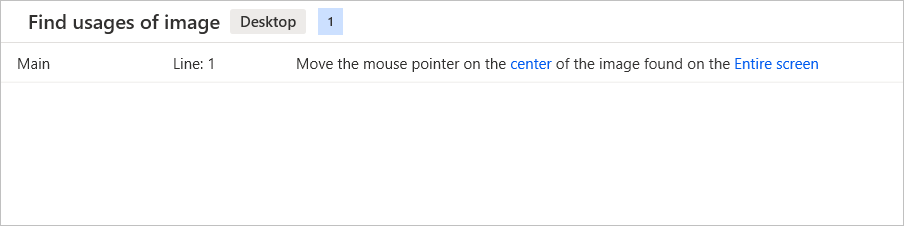
Bruke bilder i handlinger
Når du har tatt bilder, kan du bruke dem som inndata i handlinger som krever dem, for eksempel Flytt mus til bilde-handlingen.
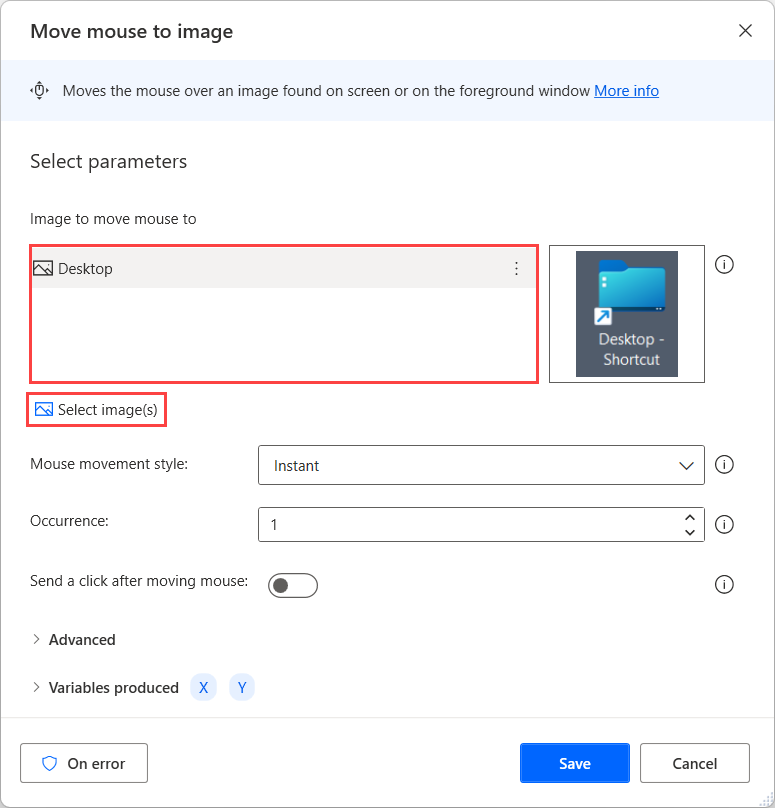
I de avanserte innstillingene for disse handlingene kan du velge hvilken bildekontrollalgoritme du vil bruke. Den Grunnleggende algoritmen oppnår bedre resultater med bilder mindre enn 200 x 200 piksler, mens Avansert-algoritmen er mer effektiv med større bilder og kraftigere fargeendringer.
Toleransefeltet definerer akseptabel mengde forskjeller mellom det angitte bildet og bildet det sammenlignes med. Høye verdier for tolerans kan ha innvirkning på presisjonen til bildegjenkjenningen.